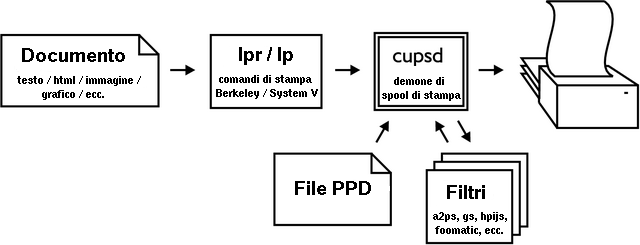2. Iniziare
2.1. Componenti per la stampa in Linux
I principali strumenti che useremo includono:
CUPS
Il Common UNIX Printing System (Sistema comune di stampa in UNIX) (http://www.cups.org) è un gestore di spool di stampa e un insieme di programmi di supporto per usare e gestire stampanti.
Samba
Samba (http://www.samba.org) è un software che permette a computer non-Windows in una rete di comportarsi come computer Windows, grazie all'implementazione di file e protocolli Windows per la condivisione di stampa.
Driver di stampa
LinuxPrinting.org (http://www.linuxprinting.org) offre il più vasto numero di driver di stampa e mantiene un database di stampanti supportate in Linux. È necessario scaricare un driver di stampa per ogni modello di stampante che si desidera usare in Linux. Un driver di stampa consiste in un file PPD e un programma filtro oppure, per le stampanti Postscript, solo in un file PPD.
2.2. Pacchetti richiesti
Tutti i programmi e le librerie necessarie fanno parte dell'archivio Debian standard. I relativi pacchetti si possono scaricare e installare con i normali strumenti di gestione dei pacchetti Debian. Questa è una lista dei pacchetti necessari:
- cupsys
server CUPS
- cupsys-bsd
comandi CUPS BSD
- cupsys-client
programmi client CUPS
- foomatic-bin
programmi di supporto per la stampa da LinuxPrinting.org
- samba
server Samba SMB/CIFS per UNIX
- smbclient
client Samba SMB/CIFS per UNIX
- gs-esp
ESP Ghostscript ( http://www.cups.org/ghostscript.php)
Non disponibile come pacchetto per Debian GNU/Linux 3.0 (alias woody), si usi al suo posto "gs".
- a2ps
GNU A2PS ( http://www.gnu.org/software/a2ps/)
Questi pacchetti vengono installati dai comandi che seguono. Per eseguire questi comandi è necessario diventare superutente o usare sudo:
apt-get update apt-get install cupsys cupsys-bsd cupsys-client foomatic-bin samba smbclient gs-esp a2ps
Possono essere necessari pacchetti aggiuntivi per stampanti specifiche. Per esempio per far funzionare correttamente molte stampanti HP InkJet, DeskJet e LaserJet è necessario installare il pacchetto hpijs. I file PPD per queste stampanti si riconoscono perché il loro nome contiene la stringa hpijs.
2.3. Configurazione di una stampante locale con CUPS
Per configurare le stampanti si usa il comando lpadmin. Il seguente è un esempio di configurazione di una stampante laser con CUPS. Per eseguire questi comandi è necessario diventare superutente o usare sudo:
/usr/sbin/lpadmin -p Laser -v parallel:/dev/lp0 -P /root/laser.ppd /usr/bin/enable Laser /usr/sbin/accept Laser /usr/sbin/lpadmin -d Laser
Si noti che bash ha un comando incorporato chiamato enable, perciò gli utenti con bash dovranno inserire il percorso completo (/usr/bin/enable) per abilitare le stampanti.
Il primo comando crea una nuova stampante chiamata "Laser" connessa alla prima porta parallela e che usa il file PPD /root/laser.ppd. Successivamente con i comandi enable e accept la stampante "Laser" viene abilitata e impostata per accettare compiti. L'ultimo comando imposta "Laser" come stampante predefinita.
Se la propria stampante è connessa a una porta USB o non si conosce il device-uri corretto per la propria stampante si provi a eseguire /usr/sbin/lpinfo -v per ottenere un elenco dei dispositivi di stampa disponibili.
Ci si assicuri che la dimensione della pagina della stampante e le altre opzioni siano impostate in modo corretto eseguendo /usr/bin/lpoptions -l. Nella documentazione di CUPS sono disponibili ulteriori informazioni dettagliate sulla configurazione delle stampanti.
2.4. Nozioni di base sulla stampa in Linux
I documenti vengono inseriti nello spool usando o lpr o lp seguito dal nome file. Si può vedere la coda di stampa e controllare lo stato della stampante con il comando lpstat -o o lpstat -p. Per cancellare un compito di stampa si usi o cancel o lprm seguito dall'identificativo del compito.
Il demone di spool di CUPS si chiama cupsd. Converte documenti in formato PostScript e poi fa la conversione nel formato nativo della stampante Figura 1. Le stampanti che non gestiscono il PostScript usano per i documenti un formato raster o bitmap. I formati raster possono essere molto più grandi del PostScript originale e occorre più tempo per inviarli alla stampante.
I filtri sono programmi usati per convertire documenti da un formato a un altro. Il gestore di spool di CUPS fa del suo meglio per trovare un filtro adatto al documento inviato. Se non è installato un filtro adatto alla conversione del proprio documento si riceverà un errore del tipo lpr: unable to print file: client-error-document-format-not-supported.
Molte applicazioni non includono filtri per i formati dei propri documenti. I documenti creati con tali applicazioni possono essere stampati solo dall'interno dell'applicazione stessa, a meno che il documento non venga esportato in formato PostScript o in un altro formato standard.